针式打印机-常见故障维修大全
- 格式:doc
- 大小:35.50 KB
- 文档页数:11
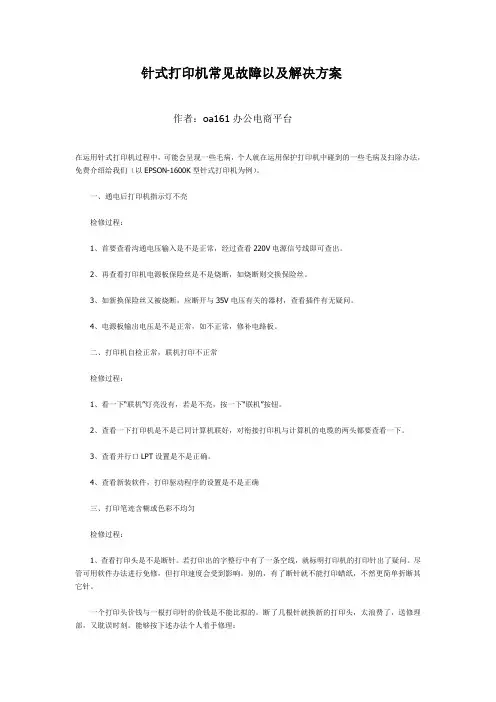
针式打印机常见故障以及解决方案作者:oa161办公电商平台在运用针式打印机过程中,可能会呈现一些毛病,个人就在运用保护打印机中碰到的一些毛病及扫除办法,免费介绍给我们(以EPSON-1600K型针式打印机为例)。
一、通电后打印机指示灯不亮检修过程:1、首要查看沟通电压输入是不是正常,经过查看220V电源信号线即可查出。
2、再查看打印机电源板保险丝是不是烧断,如烧断则交换保险丝。
3、如新换保险丝又被烧断,应断开与35V电压有关的器材,查看插件有无疑问。
4、电源板输出电压是不是正常,如不正常,修补电路板。
二、打印机自检正常,联机打印不正常检修过程:1、看一下“联机”灯亮没有,若是不亮,按一下“联机”按钮。
2、查看一下打印机是不是已同计算机联好,对衔接打印机与计算机的电缆的两头都要查看一下。
3、查看并行口LPT设置是不是正确。
4、查看新装软件,打印驱动程序的设置是不是正确三、打印笔迹含糊或色彩不均匀检修过程:1、查看打印头是不是断针。
若打印出的字整行中有了一条空线,就标明打印机的打印针出了疑问。
尽管可用软件办法进行免修,但打印速度会受到影响。
别的,有了断针就不能打印蜡纸,不然更简单折断其它针。
一个打印头价钱与一根打印针的价钱是不能比拟的。
断了几根针就换新的打印头,太浪费了,送修理部,又耽误时刻。
能够按下述办法个人着手修理:①先查看的是长针,仍是短针。
把打印头的线包片插孔对着个人,调查打印头布局。
②取出打印头线包片,换上新针。
线包片有两个,上层的是长针,基层的是短针。
换长针较便利,直接把断针拿出,换上新针(注意与断针的类型要一样)就能够了。
换短针的时分,有必要把长针也取出,比拟费事。
③确保换上的新针与相应的旧针长短共同。
换上的打印针尽量是运用过的,这样换好的打印针与相应的旧针长短才共同。
若换好后打印针长短不共同,还须用细铁砂纸进行打磨。
2、查看打印信号线是不是开裂。
信号线的修理办法通常有两种:①找出开裂的部位,用细铜芯线当心衔接好就能够运用,但这仅仅权宜之策。
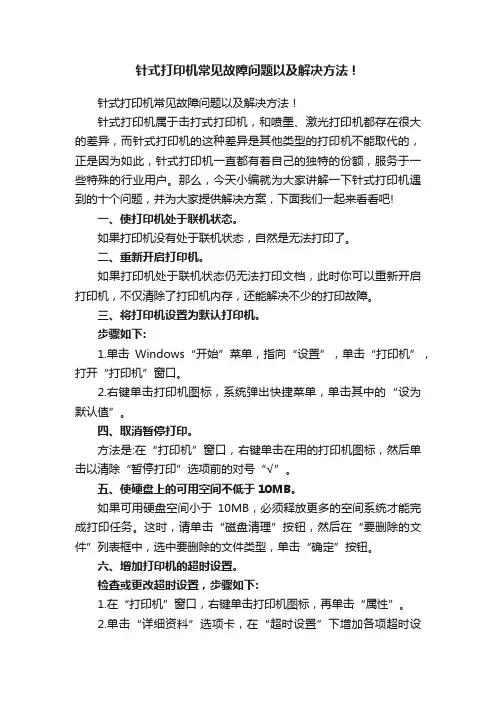
针式打印机常见故障问题以及解决方法!针式打印机常见故障问题以及解决方法!针式打印机属于击打式打印机,和喷墨、激光打印机都存在很大的差异,而针式打印机的这种差异是其他类型的打印机不能取代的,正是因为如此,针式打印机一直都有着自己的独特的份额,服务于一些特殊的行业用户。
那么,今天小编就为大家讲解一下针式打印机遇到的十个问题,并为大家提供解决方案,下面我们一起来看看吧!一、使打印机处于联机状态。
如果打印机没有处于联机状态,自然是无法打印了。
二、重新开启打印机。
如果打印机处于联机状态仍无法打印文档,此时你可以重新开启打印机,不仅清除了打印机内存,还能解决不少的打印故障。
三、将打印机设置为默认打印机。
步骤如下:1.单击Windows“开始”菜单,指向“设置”,单击“打印机”,打开“打印机”窗口。
2.右键单击打印机图标,系统弹出快捷菜单,单击其中的“设为默认值”。
四、取消暂停打印。
方法是:在“打印机”窗口,右键单击在用的打印机图标,然后单击以清除“暂停打印”选项前的对号“√”。
五、使硬盘上的可用空间不低于10MB。
如果可用硬盘空间小于10MB,必须释放更多的空间系统才能完成打印任务。
这时,请单击“磁盘清理”按钮,然后在“要删除的文件”列表框中,选中要删除的文件类型,单击“确定”按钮。
六、增加打印机的超时设置。
检查或更改超时设置,步骤如下:1.在“打印机”窗口,右键单击打印机图标,再单击“属性”。
2.单击“详细资料”选项卡,在“超时设置”下增加各项超时设置。
“未选定”项是指定Window s 等待打印机进入联机状态的时间,超过指定时间之后就将显示错误消息。
七、确保打印到合适的本地打印机端口。
步骤如下:1.在“打印机”窗口,右键单击打印机图标,再单击“属性”。
2.单击“详细资料”选项卡,在“打印到以下端口”框中,确保已将打印机设置到适当的端口。
最常用的端口设置为“LPT1”,也有打印机使用USB端口。
八、程序生成的输出不正确。
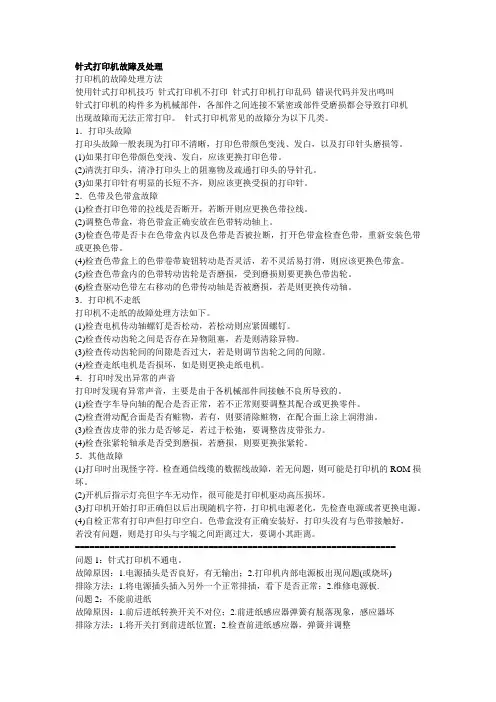
针式打印机故障及处理打印机的故障处理方法使用针式打印机技巧针式打印机不打印针式打印机打印乱码错误代码并发出鸣叫针式打印机的构件多为机械部件,各部件之间连接不紧密或部件受磨损都会导致打印机出现故障而无法正常打印。
针式打印机常见的故障分为以下几类。
1.打印头故障打印头故障一般表现为打印不清晰,打印色带颜色变浅、发白,以及打印针头磨损等。
(1)如果打印色带颜色变浅、发白,应该更换打印色带。
(2)清洗打印头,清净打印头上的阻塞物及疏通打印头的导针孔。
(3)如果打印针有明显的长短不齐,则应该更换受损的打印针。
2.色带及色带盒故障(1)检查打印色带的拉线是否断开,若断开则应更换色带拉线。
(2)调整色带盒,将色带盒正确安放在色带转动轴上。
(3)检查色带是否卡在色带盒内以及色带是否被拉断,打开色带盒检查色带,重新安装色带或更换色带。
(4)检查色带盒上的色带卷带旋钮转动是否灵活,若不灵活易打滑,则应该更换色带盒。
(5)检查色带盒内的色带转动齿轮是否磨损,受到磨损则要更换色带齿轮。
(6)检查驱动色带左右移动的色带传动轴是否被磨损,若是则更换传动轴。
3.打印机不走纸打印机不走纸的故障处理方法如下。
(1)检查电机传动轴螺钉是否松动,若松动则应紧固螺钉。
(2)检查传动齿轮之间是否存在异物阻塞,若是则清除异物。
(3)检查传动齿轮间的间隙是否过大,若是则调节齿轮之间的间隙。
(4)检查走纸电机是否损坏,如是则更换走纸电机。
4.打印时发出异常的声音打印时发现有异常声音,主要是由于各机械部件间接触不良所导致的。
(1)检查字车导向轴的配合是否正常,若不正常则要调整其配合或更换零件。
(2)检查滑动配合面是否有赃物,若有,则要清除赃物,在配合面上涂上润滑油。
(3)检查齿皮带的张力是否够足,若过于松弛,要调整齿皮带张力。
(4)检查张紧轮轴承是否受到磨损,若磨损,则要更换张紧轮。
5.其他故障(1)打印时出现怪字符。
检查通信线缆的数据线故障,若无问题,则可能是打印机的ROM损坏。
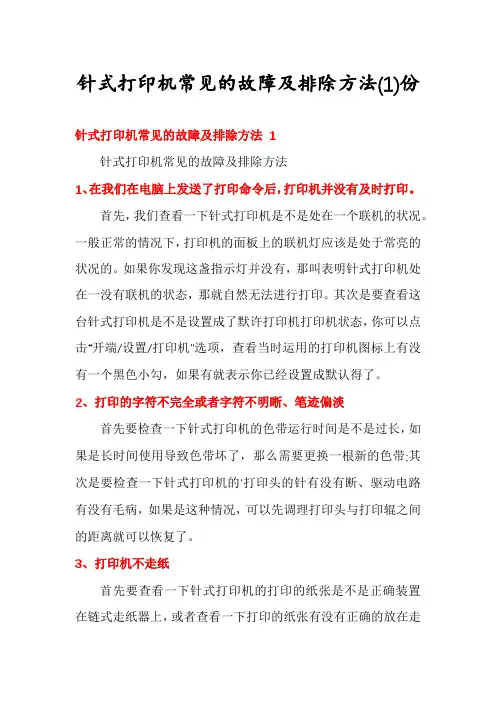
针式打印机常见的故障及排除方法(1)份针式打印机常见的故障及排除方法 1针式打印机常见的故障及排除方法1、在我们在电脑上发送了打印命令后,打印机并没有及时打印。
首先,我们查看一下针式打印机是不是处在一个联机的状况。
一般正常的情况下,打印机的面板上的联机灯应该是处于常亮的状况的。
如果你发现这盏指示灯并没有,那叫表明针式打印机处在一没有联机的状态,那就自然无法进行打印。
其次是要查看这台针式打印机是不是设置成了默许打印机打印机状态,你可以点击“开端/设置/打印机”选项,查看当时运用的打印机图标上有没有一个黑色小勾,如果有就表示你已经设置成默认得了。
2、打印的字符不完全或者字符不明晰、笔迹偏淡首先要检查一下针式打印机的色带运行时间是不是过长,如果是长时间使用导致色带坏了,那么需要更换一根新的色带;其次是要检查一下针式打印机的'打印头的针有没有断、驱动电路有没有毛病,如果是这种情况,可以先调理打印头与打印辊之间的距离就可以恢复了。
3、打印机不走纸首先要查看一下针式打印机的打印的纸张是不是正确装置在链式走纸器上,或者查看一下打印的纸张有没有正确的放在走纸的平台上,如果都是正常的,那就再查看一下打印形式是不是挑选的是单页接连形式。
4、打印笔迹含糊或色彩不均匀首先要查看一下针式打印机的打印头是不是断针的现象,如果打印出来的字,整行中有了一条空线,那就证明打印机的打印针头可能断了,这个就需要更换打印机的打印针头。
因为尽管这个可以用软件的办法去进行免修,但是这个利用软件修复好之后,打印的速度会受到影响,所以建议最好还是换一个;其次就是要查看针式打印机的打印信号线有没有开裂们,如果是信号线开裂,那是有办法可以进行修补的;最后就是要查看针式打印机的打印头的线包看有没有快,这个要先用万用表的欧姆档测各线包的电阻值,如果是这个坏了,就需要更换。
这是一些关于针式打印机在打印过程中最常见的故障问题,不过针对这些最常见的问题都已经有了最基本的排除问题的方法。
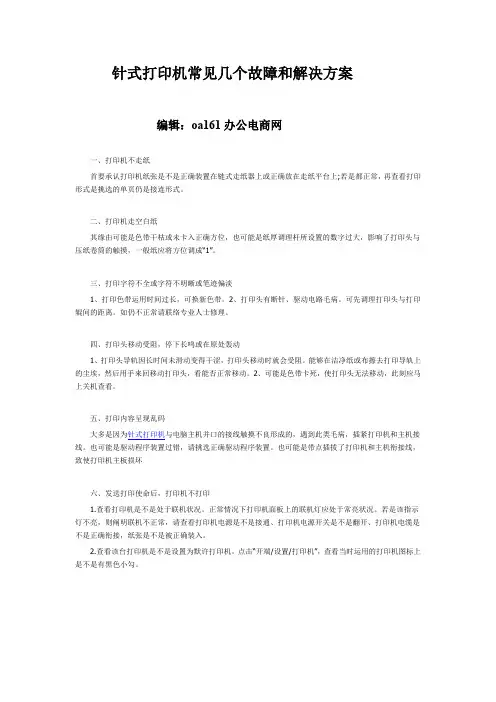
针式打印机常见几个故障和解决方案编辑:oa161办公电商网一、打印机不走纸首要承认打印机纸张是不是正确装置在链式走纸器上或正确放在走纸平台上;若是都正常,再查看打印形式是挑选的单页仍是接连形式。
二、打印机走空白纸其缘由可能是色带干枯或未卡入正确方位,也可能是纸厚调理杆所设置的数字过大,影响了打印头与压纸卷筒的触摸,一般纸应将方位调成“1”。
三、打印字符不全或字符不明晰或笔迹偏淡1、打印色带运用时间过长,可换新色带。
2、打印头有断针、驱动电路毛病。
可先调理打印头与打印辊间的距离。
如仍不正常请联络专业人士修理。
四、打印头移动受阻,停下长鸣或在原处轰动1、打印头导轨因长时间未滑动变得干涩,打印头移动时就会受阻。
能够在洁净纸或布擦去打印导轨上的尘埃,然后用手来回移动打印头,看能否正常移动。
2、可能是色带卡死,使打印头无法移动,此刻应马上关机查看。
五、打印内容呈现乱码大多是因为针式打印机与电脑主机并口的接线触摸不良形成的,遇到此类毛病,插紧打印机和主机接线。
也可能是驱动程序装置过错,请挑选正确驱动程序装置。
也可能是带点插拔了打印机和主机衔接线,致使打印机主板损坏六、发送打印使命后,打印机不打印1.查看打印机是不是处于联机状况。
正常情况下打印机面板上的联机灯应处于常亮状况。
若是该指示灯不亮,则阐明联机不正常,请查看打印机电源是不是接通、打印机电源开关是不是翻开、打印机电缆是不是正确衔接,纸张是不是被正确装入。
2.查看该台打印机是不是设置为默许打印机。
点击“开端/设置/打印机”,查看当时运用的打印机图标上是不是有黑色小勾。
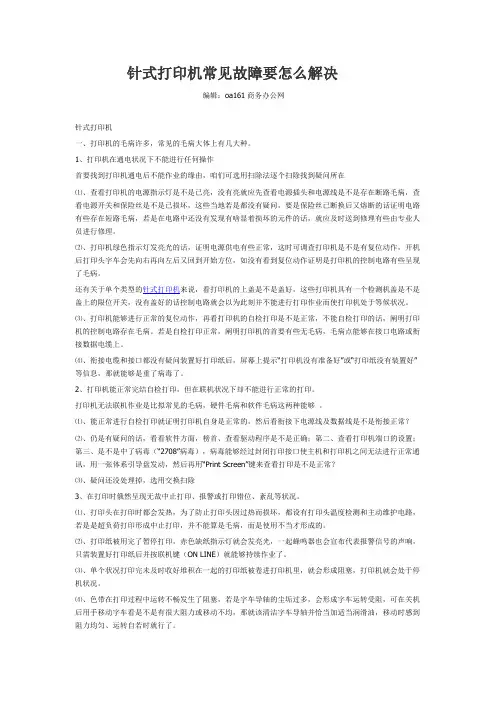
针式打印机常见故障要怎么解决编辑:oa161商务办公网针式打印机一、打印机的毛病许多,常见的毛病大体上有几大种。
1、打印机在通电状况下不能进行任何操作首要找到打印机通电后不能作业的缘由,咱们可选用扫除法逐个扫除找到疑问所在⑴、查看打印机的电源指示灯是不是已亮,没有亮就应先查看电源插头和电源线是不是存在断路毛病,查看电源开关和保险丝是不是已损坏,这些当地若是都没有疑问,要是保险丝已断换后又熔断的话证明电路有些存在短路毛病,若是在电路中还没有发现有啥显着损坏的元件的话,就应及时送到修理有些由专业人员进行修理。
⑵、打印机绿色指示灯发亮光的话,证明电源供电有些正常,这时可调查打印机是不是有复位动作,开机后打印头字车会先向右再向左后又回到开始方位,如没有看到复位动作证明是打印机的控制电路有些呈现了毛病。
还有关于单个类型的针式打印机来说,看打印机的上盖是不是盖好,这些打印机具有一个检测机盖是不是盖上的限位开关,没有盖好的话控制电路就会以为此刻并不能进行打印作业而使打印机处于等候状况。
⑶、打印机能够进行正常的复位动作,再看打印机的自检打印是不是正常,不能自检打印的话,阐明打印机的控制电路存在毛病。
若是自检打印正常,阐明打印机的首要有些无毛病,毛病点能够在接口电路或衔接数据电缆上。
⑷、衔接电缆和接口都没有疑问装置好打印纸后,屏幕上提示“打印机没有准备好”或“打印纸没有装置好”等信息,那就能够是重了病毒了。
2、打印机能正常完结自检打印,但在联机状况下却不能进行正常的打印。
打印机无法联机作业是比拟常见的毛病,硬件毛病和软件毛病这两种能够。
⑴、能正常进行自检打印就证明打印机自身是正常的,然后看衔接下电源线及数据线是不是衔接正常?⑵、仍是有疑问的话,看看软件方面,榜首、查看驱动程序是不是正确;第二、查看打印机端口的设置;第三、是不是中了病毒(“2708”病毒),病毒能够经过封闭打印接口使主机和打印机之间无法进行正常通讯,用一张体系引导盘发动,然后再用“Print Screen”键来查看打印是不是正常?⑶、疑问还没处理掉,选用交换扫除3、在打印时俄然呈现无故中止打印、报警或打印错位、紊乱等状况。
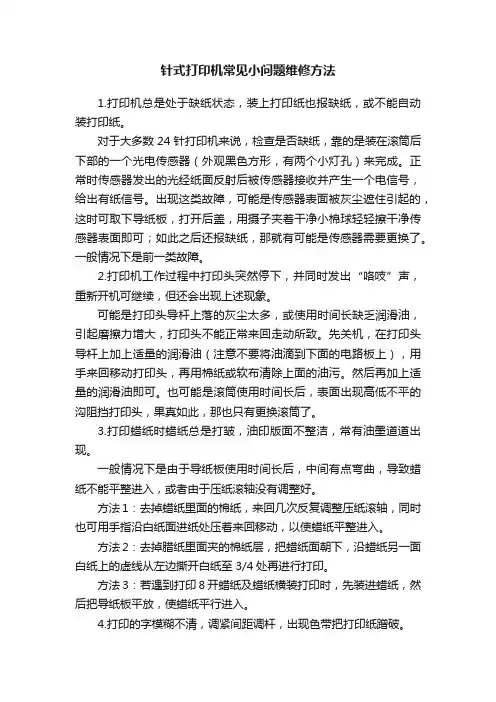
针式打印机常见小问题维修方法1.打印机总是处于缺纸状态,装上打印纸也报缺纸,或不能自动装打印纸。
对于大多数24针打印机来说,检查是否缺纸,靠的是装在滚筒后下部的一个光电传感器(外观黑色方形,有两个小灯孔)来完成。
正常时传感器发出的光经纸面反射后被传感器接收并产生一个电信号,给出有纸信号。
出现这类故障,可能是传感器表面被灰尘遮住引起的,这时可取下导纸板,打开后盖,用摄子夹着干净小棉球轻轻擦干净传感器表面即可;如此之后还报缺纸,那就有可能是传感器需要更换了。
一般情况下是前一类故障。
2.打印机工作过程中打印头突然停下,并同时发出“咯吱”声,重新开机可继续,但还会出现上述现象。
可能是打印头导杆上落的灰尘太多,或使用时间长缺乏润滑油,引起磨擦力增大,打印头不能正常来回走动所致。
先关机,在打印头导杆上加上适量的润滑油(注意不要将油滴到下面的电路板上),用手来回移动打印头,再用棉纸或软布清除上面的油污。
然后再加上适量的润滑油即可。
也可能是滚筒使用时间长后,表面出现高低不平的沟阻挡打印头,果真如此,那也只有更换滚筒了。
3.打印蜡纸时蜡纸总是打皱,油印版面不整洁,常有油墨道道出现。
一般情况下是由于导纸板使用时间长后,中间有点弯曲,导致蜡纸不能平整进入,或者由于压纸滚轴没有调整好。
方法1:去掉蜡纸里面的棉纸,来回几次反复调整压纸滚轴,同时也可用手指沿白纸面进纸处压着来回移动,以使蜡纸平整进入。
方法2:去掉腊纸里面夹的棉纸层,把蜡纸面朝下,沿蜡纸另一面白纸上的虚线从左边撕开白纸至3/4处再进行打印。
方法3:若遇到打印8开蜡纸及蜡纸横装打印时,先装进蜡纸,然后把导纸板平放,使蜡纸平行进入。
4.打印的字模糊不清,调紧间距调杆,出现色带把打印纸蹭破。
检查色带是否需要更换。
打印头距离印字辊太近,调整间距调杆。
打印头的出针口被油污堵塞。
关机,将打印头从打印机上卸下,用无水酒精浸泡打印针的出针口的纤维丝、蜡油堵塞杂物,然后再用无水酒精清洗,凉干装上即可。
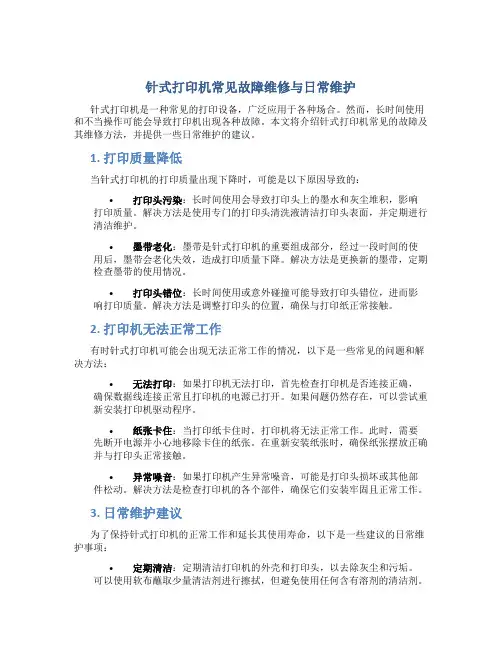
针式打印机常见故障维修与日常维护针式打印机是一种常见的打印设备,广泛应用于各种场合。
然而,长时间使用和不当操作可能会导致打印机出现各种故障。
本文将介绍针式打印机常见的故障及其维修方法,并提供一些日常维护的建议。
1. 打印质量降低当针式打印机的打印质量出现下降时,可能是以下原因导致的:•打印头污染:长时间使用会导致打印头上的墨水和灰尘堆积,影响打印质量。
解决方法是使用专门的打印头清洗液清洁打印头表面,并定期进行清洁维护。
•墨带老化:墨带是针式打印机的重要组成部分,经过一段时间的使用后,墨带会老化失效,造成打印质量下降。
解决方法是更换新的墨带,定期检查墨带的使用情况。
•打印头错位:长时间使用或意外碰撞可能导致打印头错位,进而影响打印质量。
解决方法是调整打印头的位置,确保与打印纸正常接触。
2. 打印机无法正常工作有时针式打印机可能会出现无法正常工作的情况,以下是一些常见的问题和解决方法:•无法打印:如果打印机无法打印,首先检查打印机是否连接正确,确保数据线连接正常且打印机的电源已打开。
如果问题仍然存在,可以尝试重新安装打印机驱动程序。
•纸张卡住:当打印纸卡住时,打印机将无法正常工作。
此时,需要先断开电源并小心地移除卡住的纸张。
在重新安装纸张时,确保纸张摆放正确并与打印头正常接触。
•异常噪音:如果打印机产生异常噪音,可能是打印头损坏或其他部件松动。
解决方法是检查打印机的各个部件,确保它们安装牢固且正常工作。
3. 日常维护建议为了保持针式打印机的正常工作和延长其使用寿命,以下是一些建议的日常维护事项:•定期清洁:定期清洁打印机的外壳和打印头,以去除灰尘和污垢。
可以使用软布蘸取少量清洁剂进行擦拭,但避免使用任何含有溶剂的清洁剂。
•定期更换墨带:墨带是打印机的核心部件,其使用寿命有限。
定期检查墨带的磨损情况,并在需要时及时更换,以保证打印质量。
•保持通风:打印机工作时会产生一定的热量,保持打印机周围空间的通风良好可以帮助散热,防止打印机过热。
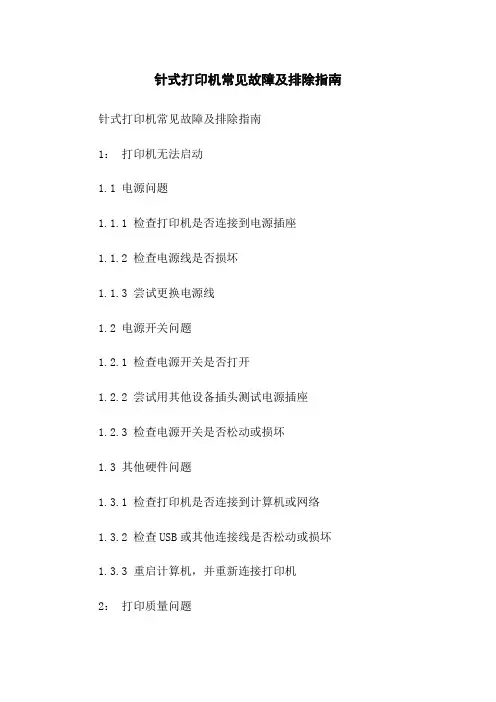
针式打印机常见故障及排除指南针式打印机常见故障及排除指南1:打印机无法启动1.1 电源问题1.1.1 检查打印机是否连接到电源插座1.1.2 检查电源线是否损坏1.1.3 尝试更换电源线1.2 电源开关问题1.2.1 检查电源开关是否打开1.2.2 尝试用其他设备插头测试电源插座1.2.3 检查电源开关是否松动或损坏1.3 其他硬件问题1.3.1 检查打印机是否连接到计算机或网络1.3.2 检查USB或其他连接线是否松动或损坏1.3.3 重启计算机,并重新连接打印机2:打印质量问题2.1 打印模糊2.1.1 检查打印头是否干净,如有需要,使用清洁卡或清洁液清洁打印头2.1.2 调整打印机设置,如分辨率、质量等参数2.1.3 检查打印介质是否适合打印机类型2.2 打印噪音大2.2.1 检查打印头是否干净,如有需要,使用清洁卡或清洁液清洁打印头2.2.2 检查打印介质是否均匀,如有需要,更换打印介质2.2.3 检查打印头是否松动或损坏,如有需要,修复或更换打印头2.3 打印漏印2.3.1 检查打印头是否干净,如有需要,使用清洁卡或清洁液清洁打印头2.3.2 调整打印机设置,如打印速度、打印浓度等参数2.3.3 检查打印机介质供应系统是否正常工作,如有需要,修复或更换相关零部件3:纸张进纸问题3.1 纸张卡纸3.1.1 检查打印机进纸通道是否有异物卡住3.1.2 检查纸张是否正确安装,如有需要,重新安装纸张3.1.3 清理打印机进纸通道,确保没有纸屑或污垢堵塞通道3.2 纸张堆积问题3.2.1 检查打印机纸张供应系统是否正常工作3.2.2 调整打印机设置,如纸张间隔、纸张厚度等参数附件:- 打印机使用手册- 清洁工具法律名词及注释:- 电源插座:指供电设备插头插入的电源接口。
- 打印头:用于喷墨、打印的设备部件,负责将墨水或碳带上的墨迹转移到纸张上。
- 清洁卡:用于清除打印头和纸张进纸通道中的污垢和纸屑的卡片状工具。
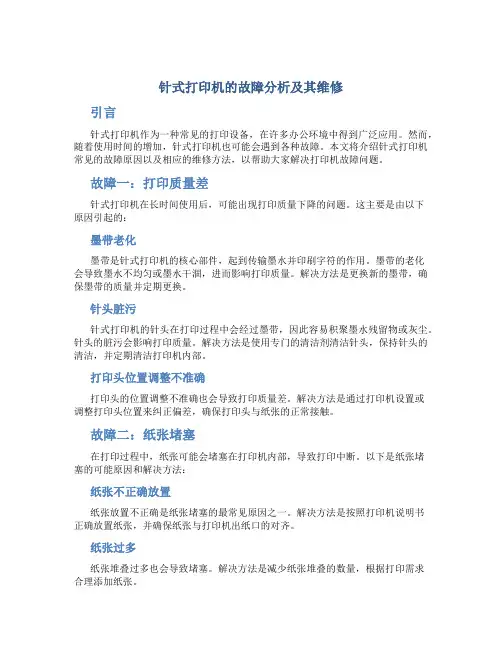
针式打印机的故障分析及其维修引言针式打印机作为一种常见的打印设备,在许多办公环境中得到广泛应用。
然而,随着使用时间的增加,针式打印机也可能会遇到各种故障。
本文将介绍针式打印机常见的故障原因以及相应的维修方法,以帮助大家解决打印机故障问题。
故障一:打印质量差针式打印机在长时间使用后,可能出现打印质量下降的问题。
这主要是由以下原因引起的:墨带老化墨带是针式打印机的核心部件,起到传输墨水并印刷字符的作用。
墨带的老化会导致墨水不均匀或墨水干涸,进而影响打印质量。
解决方法是更换新的墨带,确保墨带的质量并定期更换。
针头脏污针式打印机的针头在打印过程中会经过墨带,因此容易积聚墨水残留物或灰尘。
针头的脏污会影响打印质量。
解决方法是使用专门的清洁剂清洁针头,保持针头的清洁,并定期清洁打印机内部。
打印头位置调整不准确打印头的位置调整不准确也会导致打印质量差。
解决方法是通过打印机设置或调整打印头位置来纠正偏差,确保打印头与纸张的正常接触。
故障二:纸张堵塞在打印过程中,纸张可能会堵塞在打印机内部,导致打印中断。
以下是纸张堵塞的可能原因和解决方法:纸张不正确放置纸张放置不正确是纸张堵塞的最常见原因之一。
解决方法是按照打印机说明书正确放置纸张,并确保纸张与打印机出纸口的对齐。
纸张过多纸张堆叠过多也会导致堵塞。
解决方法是减少纸张堆叠的数量,根据打印需求合理添加纸张。
打印机辊筒损坏打印机辊筒的损坏可能会导致纸张堵塞。
解决方法是更换损坏的辊筒,确保打印机内部的辊筒的完好。
故障三:无法连接到计算机有时候,针式打印机无法与计算机建立连接,导致无法打印。
以下是常见的原因和解决方法:连接线松动连接线松动是导致打印机无法连接到计算机的常见原因之一。
解决方法是检查连接线是否松动,重新插拔连接线,确保连接线牢固连接。
驱动程序问题驱动程序问题也可能导致无法连接打印机。
解决方法是卸载并重新安装打印机驱动程序,确保驱动程序与操作系统兼容。
计算机设置问题某些计算机设置也可能导致无法连接到打印机。
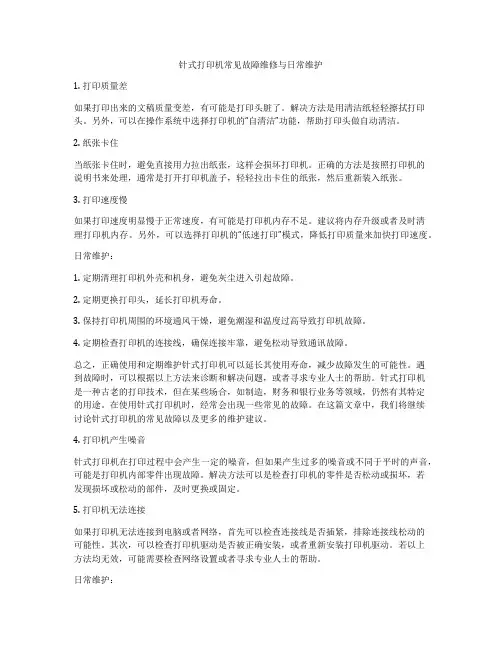
针式打印机常见故障维修与日常维护1. 打印质量差如果打印出来的文稿质量变差,有可能是打印头脏了。
解决方法是用清洁纸轻轻擦拭打印头。
另外,可以在操作系统中选择打印机的“自清洁”功能,帮助打印头做自动清洁。
2. 纸张卡住当纸张卡住时,避免直接用力拉出纸张,这样会损坏打印机。
正确的方法是按照打印机的说明书来处理,通常是打开打印机盖子,轻轻拉出卡住的纸张,然后重新装入纸张。
3. 打印速度慢如果打印速度明显慢于正常速度,有可能是打印机内存不足。
建议将内存升级或者及时清理打印机内存。
另外,可以选择打印机的“低速打印”模式,降低打印质量来加快打印速度。
日常维护:1. 定期清理打印机外壳和机身,避免灰尘进入引起故障。
2. 定期更换打印头,延长打印机寿命。
3. 保持打印机周围的环境通风干燥,避免潮湿和温度过高导致打印机故障。
4. 定期检查打印机的连接线,确保连接牢靠,避免松动导致通讯故障。
总之,正确使用和定期维护针式打印机可以延长其使用寿命,减少故障发生的可能性。
遇到故障时,可以根据以上方法来诊断和解决问题,或者寻求专业人士的帮助。
针式打印机是一种古老的打印技术,但在某些场合,如制造,财务和银行业务等领域,仍然有其特定的用途。
在使用针式打印机时,经常会出现一些常见的故障。
在这篇文章中,我们将继续讨论针式打印机的常见故障以及更多的维护建议。
4. 打印机产生噪音针式打印机在打印过程中会产生一定的噪音,但如果产生过多的噪音或不同于平时的声音,可能是打印机内部零件出现故障。
解决方法可以是检查打印机的零件是否松动或损坏,若发现损坏或松动的部件,及时更换或固定。
5. 打印机无法连接如果打印机无法连接到电脑或者网络,首先可以检查连接线是否插紧,排除连接线松动的可能性。
其次,可以检查打印机驱动是否被正确安装,或者重新安装打印机驱动。
若以上方法均无效,可能需要检查网络设置或者寻求专业人士的帮助。
日常维护:5. 定期清洁打印机的进纸辊和橡皮滚轮,使其保持干净,防止纸张卡住。
针式打印机十大共性故障解决方法针式打印机十大共性故障解决方法打印机十大共性故障解决方法一、打印机输出空白纸对于针式打印机,引起打印纸空白的原因大多是由于色带油墨干涸、色带拉断、打印头损坏等,应及时更换色带或维修打印头;对于喷墨打印机,引起打印空白的故障大多是由于喷嘴堵塞、墨盒没有墨水等,应清洗喷头或更换墨盒;而对于激光打印机,引起该类故障的原因可能是显影辊未吸到墨粉(显影辊的直流偏压未加上),也可能是感光鼓未接地,使负电荷无法向地释放,激光束不能在感光鼓上起作用。
另外,激光打印机的感光鼓不旋转,则不会有影像生成并传到纸上。
断开打印机电源,取出墨粉盒,打开盒盖上的槽口,在感光鼓的非感光部位做个记号后重新装入机内。
开机运行一会儿,再取出检查记号是否移动了,即可判断感光鼓是否工作正常。
如果墨粉不能正常供给或激光束被挡住,也会出现打印空白纸的现象。
因此,应检查墨粉是否用完、墨盒是否正确装入机内、密封胶带是否已被取掉或激光照射通道上是否有遮挡物。
需要注意的是,检查时一定要将电源关闭,因为激光束可能会损坏操作者的眼睛。
二、打印纸输出变黑对于针式打印机,引起该故障的原因是色带脱毛、色带上油墨过多、打印头脏污、色带质量差和推杆位置调得太近等,检修时应首先调节推杆位置,如故障不能排除,再更换色带,清洗打印头,一般即可排除故障;对于喷墨打印机,应重点检查喷头是否损坏、墨水管是否破裂、墨水的型号是否正常等;对于激光打印机,则大多是由于电晕放电丝失效或控制电路出现故障,使得激光一直发射,造成打印输出内容全黑。
因此,应检查电晕放电丝是否已断开或电晕高压是否存在、激光束通路中的光束探测器是否工作正常。
三、打印字符不全或字符不清晰对于喷墨打印机,可能有两方面原因,墨盒墨尽、打印机长时间不用或受日光直射而导致喷嘴堵塞。
解决方法是可以换新墨盒或注墨水,如果墨盒未用完,可以断定是喷嘴堵塞:取下墨盒(对于墨盒喷嘴不是一体的打印机,需要取下喷嘴),把喷嘴放在温水中浸泡一会儿,注意一定不要把电路板部分浸在水中,否则后果不堪设想。
针式打印机常见故障及处理使用软件的朋友如果出现打印机不能正常工作的情况,比如点击了软件里面的打印按钮,打印机却没有反应,不能打印单据,那么按照下面的步骤进行检查。
检查的原则是先查找外部原因,再查找内部原因。
外部原因:1、电源:确保打印机电源指示灯亮,需要重新打开一次电源开关,如果不亮,则检查打印机的电源线是否接触不良,或者换一根。
(拍视频)2、档位设置:打印机上有2个进纸档位,分别是单页纸档和连续纸档。
大部分人用连续纸档。
如果从打印机前面进纸,就选择单页纸档;如果从后面进纸,就选择连续纸档。
(拍照片)3、数据线连接正确:打印机后面连接着一条数据线,另外一头连接到电脑上。
检查一下这条数据线是否连接正常,同时检查打印机的数据线两端是否有松动的迹象,如果接触不良,则断电重新拔插。
确保上面的3个步骤检查完,尝试打印测试页,如果测试页可以正常打印,说明打印机没问题。
如何打印测试页如果测试页不能打印,可以重新启动打印机和电脑的电源,再尝试打印测试页,至少重新启动两次。
内部原因:如果重新启动还不能打印测试页,则属于内部原因,需要检查检查打印机的驱动和端口设置。
4、打印机驱动:首先系统里面要有正确的打印机驱动。
建议安装与打印机型号匹配的打印机驱动,如果系统有自带的匹配的打印机驱动,就从系统安装,如果系统没有,可以从网上下载专用驱动,自行安装。
(拍视频)5、如果驱动正确,则查看打印机端口设置:打印机一般使用两种端口,LPT端口和USB口,如果使用并口线,就选择LPT端口,如果使用USB线,就选择USB虚拟端口。
LPT端口很稳定,一般1~2个,安装打印机时,系统会自动添加上。
USB口,一般需要主动添加,在打印机的属性窗口中设置,如果使用USB001不打印,换换USB002或USB003试试。
(拍视频)6、异常情况:USB口休眠:本来打印正常的,如果电脑长时间没有操作,USB口可能会休眠,导致不能打印,尝试换USB口试试,或重新启动电脑。
针式打印机常见故障针式打印机常见故障一、断针1定位轴脱落(观察重装)2复位弹簧老化不复位(观察重装)3导板孔太脏,内部堆积过多的色带粉末,粉末固化后造成打印针阻力变大或卡住打印针,导致断针(观察清洁)4色带质量太差或老化,老化后起毛,容易挂针,使打印针不能复位,导致断针(观察更换)5打印针老化(观察更换)6打印头和打印辊距离太近(调节)7打印辊凹凸不平(用砂纸打磨更换)8装针顺序不对(观重装)9长针改短针没有磨针(磨针)10针没有装回原来的位置(重装)11纸质量不好(蜡纸爱断针)二、白道1色带上有缝隙(观察更换)2断针或磨损(观察更换)3数据线损坏(检查更换)4主板上针驱动三极管损坏无法给线圈提供电流(检查更换)5打印头内部线圈损坏无法控制打印针出针(检查更换)6主板上针数据形成芯片损坏(检查更换)用测针盒和测板器测试。
如果二十四个发光二极管依次发光,说明故障在1、2、4;如果不依次发光,说明故障在3、5、6。
三、打白页1色带严重老化或不在打印头前方(重装)2打印头和打印辊距离太大(观察调节纸厚调节杆,调节打印头与打印纸之间的距离)3针数据形成芯片损坏(检查更换)4数据线插反(重插)打印时听打印针是否有击针的声音。
如果有说明故障在1、2如果没有说明故障在3、4 四、浅1色带老化无油墨(观察更换)2打印头和打印辊距离过大(观察调节)3针磨损老化或打印头老化(更换或调节主板上VR1可改变击针力度,在CPU旁边)五、印品一边深一边浅1打印辊位置倾斜(调节两边轴套)2偏心轨位置倾斜(调节黑色的调节杆)六、无规律的深浅1色带上的油墨不均匀(更换)2打印头松动(固定)3打印针长短不一(观察更换)七、竖线不直,字体错位1字车和偏心轨阻力增大(润邦油)2齿行带松(调节)3驱动程序不对(重装)4竖线须校正(校正)以OKI5530为例,按换页键开机。
等字车有动作松手,打印机进入校正模式。
按换行键选择最直的竖线,再按联机键保存即可。
针式打印机常见故障问题以及解决方法!针式打印机属于击打式打印机,和喷墨、激光打印机都存在很大的差异,而针式打印机的这种差异是其他类型的打印机不能取代的,正是因为如此,针式打印机一直都有着自己的独特的份额,服务于一些特殊的行业用户。
那么,今天小编就为大家讲解一下针式打印机遇到的十个问题,并为大家提供解决方案,下面我们一起来看看吧!一、使打印机处于联机状态。
如果打印机没有处于联机状态,自然是无法打印了。
二、重新开启打印机。
如果打印机处于联机状态仍无法打印文档,此时你可以重新开启打印机,不仅清除了打印机内存,还能解决不少的打印故障。
三、将打印机设置为默认打印机。
步骤如下:1.单击Windows“开始”菜单,指向“设置”,单击“打印机”,打开“打印机”窗口。
2.右键单击打印机图标,系统弹出快捷菜单,单击其中的“设为默认值”。
四、取消暂停打印。
方法是:在“打印机”窗口,右键单击在用的打印机图标,然后单击以清除“暂停打印”选项前的对号“√”。
五、使硬盘上的可用空间不低于10MB。
如果可用硬盘空间小于10MB,必须释放更多的空间系统才能完成打印任务。
这时,请单击“磁盘清理”按钮,然后在“要删除的文件”列表框中,选中要删除的文件类型,单击“确定”按钮。
六、增加打印机的超时设置。
检查或更改超时设置,步骤如下:1.在“打印机”窗口,右键单击打印机图标,再单击“属性”。
2.单击“详细资料”选项卡,在“超时设置”下增加各项超时设置。
“未选定”项是指定Window s等待打印机进入联机状态的时间,超过指定时间之后就将显示错误消息。
七、确保打印到合适的本地打印机端口。
步骤如下:1.在“打印机”窗口,右键单击打印机图标,再单击“属性”。
2.单击“详细资料”选项卡,在“打印到以下端口”框中,确保已将打印机设置到适当的端口。
最常用的端口设置为“LPT1”,也有打印机使用USB端口。
八、程序生成的输出不正确。
要确定程序生成的输出是否正确,可以采用通过其他程序打印文档的方法验证。
常见故障维修及日常维护
一、打印机的故障虽然很多,故障现象也千奇百怪,但常见的故障大体上也就有几大种,所以您尽量自己动手对一些常见的简单故障进行维修以节省维修费用及宝贵的时间。
1、打印机通电后不能进行任何操作。
能造成打印机通电后不能工作的原因有很多,但具体的故障点通常只有一个,我们可采用逐步缩小故障范围的方法将故障点找到并将其排除掉:
⑴、首先要查看打印机的电源指示灯是否已亮,如没有亮就应先检查电源插头和电源线是否存在断路性故障,要是没有发现问题就可再查看电源开关和保险丝是否已损坏(保险丝的概率要大一些),如果这些地方都没有问题,那么极可能是打印机内部电路出了故障,当然,要是保险丝已熔断且换新后再次熔断的话就足以证明电路部分存在短路性故障,如果在电路中您并没有发现有什么明显损坏的元件(如变黑发糊)的话(很多元件在被击穿短路后在外观上并无异常),您就应及时送到维修部门由专业人员进行维修,以免又造成不必要的人为故障或人身安全事故。
⑵、打印机面板上的绿色指示灯如果能发亮光的话,那就证明电源供电部分基本正常,这时您可观察一下打印机是否有复位动作——即在开机后打印头字车会先向右再向左后又回到起始位置,如没有看
到该复位动作那就证明极有可能是打印机的控制电路部分出现了故障,这时您就要找专业维修人员了。
当然,对于某些型号的打印机来说还应检查一下打印机的上盖是否已经盖好,因为有些打印机具有一个检测机盖是否盖上的限位开关,如果没有盖好上盖的话其控制电路就会认为此时并不能进行打印工作而使打印机处于等待状态。
⑶、如果打印机能够进行正常的复位动作的话,那么您就不妨试一试打印机的自检打印是否正常,如果不能进行自检打印的话,那么就说明打印机的控制电路存在故障。
如果自检打印基本正常,则说明打印机的主要部分并无故障,故障点可能在接口电路或连接数据电缆上,这时您不妨先把数据线换新试一试。
⑷、当确认所有连接电缆和接口都没有问题并安装好打印纸后,屏幕上如果提示“打印机没有准备好”或“打印纸没有安装好”等信息的话,那就可能是某种计算机病毒在作怪了——有些计算机病毒会造成这种故障现象,这时您可用杀毒软件进行清除。
2、打印机能正常完成自检打印,但在联机状态下却不能进行正常的打印工作。
打印机无法联机工作是最为常见的故障之一,由于其具有软件故障和硬件故障这两种可能,所以我们要本着先简后难的维修原则进行检修:。